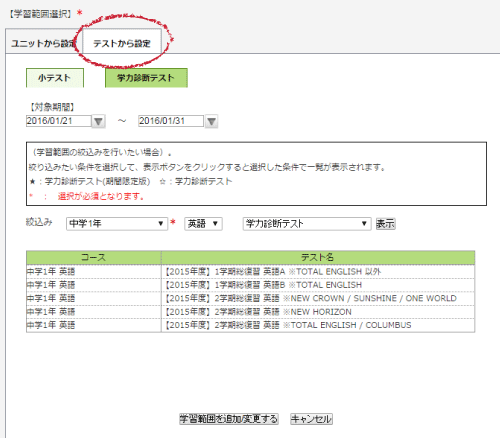設計図を作らずに家を建て始めたら、どうなると思いますか?
きっと、作っている途中もわけがわからなくなるし、いつまでたっても終わりが見えなくて、不安になってしまいます。それに、思った通りの家は作れないでしょう。
勉強も同じで、目標を立てて計画(設計図)を作ると安心して前に進むことができるのです。
ここでは、ピタドリの学習目標と計画の立て方を見ていきましょう。
Step.1
トップ画面で、「学習目標」パートの上の方をクリックしてみましょう。ちょうど「残りの目標は」と書かれている部分になります。
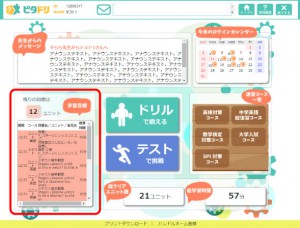 Step.2
Step.2
次のようなカレンダーの画面が開くので、左上の「ラーニングデザイナー」と書いてあるところをクリックします。
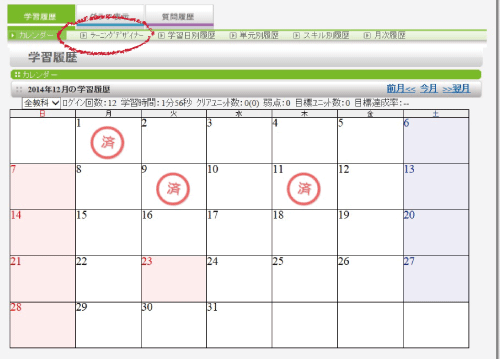 Step.3
Step.3
この画面で、目標の登録や変更、削除などを管理することができます。右側にある「目標を登録する」というボタンをクリックしましょう。
※ちなみに、「行事を登録する」というボタンを使ってスケジュール管理も同時に行うことができます。
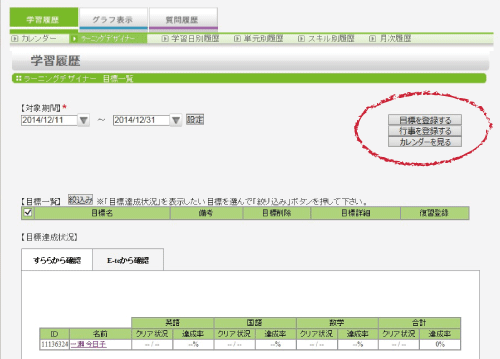 Step.4
Step.4
後から何のための目標を立てたのかがわかるように、目標に名前をつけていきましょう。達成したときのご褒美を書くのも良いでしょう。
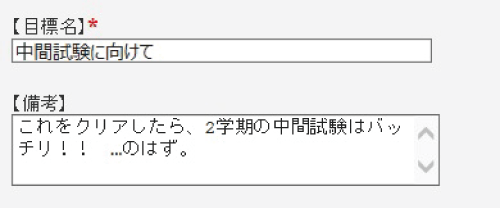 Step.5
Step.5
さぁ、ここからが本番です。
画面に従って、期間、コース(普通はスタンダードコースです)、学年・教科、ステージ等を選びます。「表示」ボタンを押すと、次のように当てはまるユニットが下に表示されますので、目標にしたい箇所をクリックします。
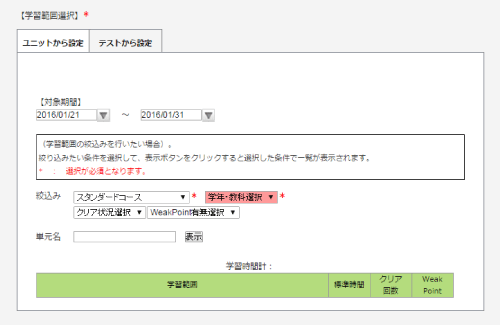 Step.6
Step.6
クリックすると、オレンジに色が変わります。
選択が終わったら「学習範囲を追加/変更する」ボタンを押して、内容を確認したら
「保存する」ボタンを押します。これで学習目標が登録されました。
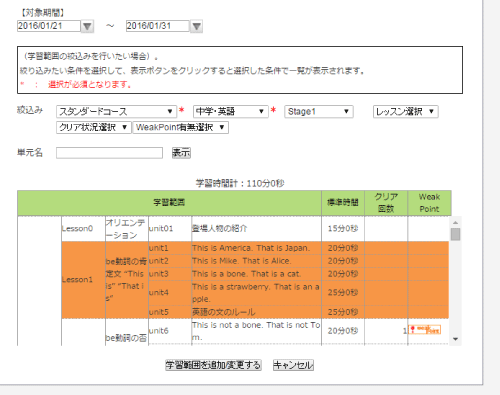
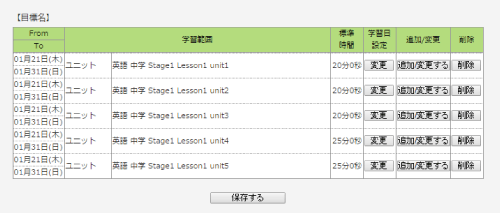 Step.7
Step.7
Step.5のときに「テストから設定」というタブを選ぶと、「小テスト」や「学力診断テスト」というボタンを押すことでテスト範囲に合わせて目標設定をすることができます。1日にどのくらいの時間勉強するのかも設定できるので、テストに向けた目標設定には便利です。